Ngoài việc sử dụng điện thoại để nghe gọi thì nó còn mang trong mình nhiều thông tin bảo mật và riêng tư khác của người dùng. iPhone được coi là một dòng điện thoại thông minh có tính bảo mật cao nhất, bạn muốn điện thoại iPhone được bảo mật tuyệt đối thì không thể không cài đặt mật khẩu iPhone. Vậy bạn có biết cách cài đặt mật khẩu iPhone hay không? Cùng Táo Việt Store tìm hiểu về những cách cài đặt mật khẩu điện thoại của bạn nhé!
Cách cài đặt mật khẩu iPhone có Face ID đơn giản
Face ID là cách bảo mật phổ biến trên các dòng điện thoại hiện nay, tính năng cài đặt Face ID trên iPhone đã được áp dụng từ dòng iPhone X đến hiện nay và có nhiều tiện lợi cho người dùng iPhone. Để cài đặt mật khẩu iPhone cho điện thoại có Face ID khá đơn giản.
Cài đặt mật mã cho iPhone
Để thực hiện cài đặt mật khẩu iPhone cho các dòng điện thoại có Face ID chúng ta cần thực hiện các bước sau:
Bước 1: Truy cập vào phần Cài đặt ở menu chính và chọn Face ID & Mật mã trên iPhone của bạn
Bước 2: Chọn mục Bật mật mã lên và Nhập mật khẩu bạn muốn đặt. Tiếp đến nhập thêm 1 lần nữa để xác nhận lại mật khẩu
Bước 3: Nhập mật khẩu Apple ID trên iPhone để tiến hành xác nhận bước cuối. Sau khi thực hiện xong thì bạn đã hoàn thành cài đặt mật khẩu iPhone
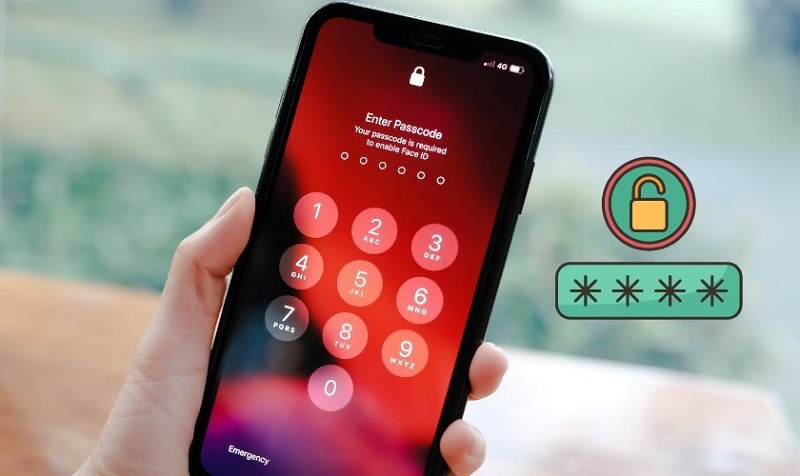
Thực hiện cài đặt Face ID cho iPhone của bạn
Một trong những tính năng hữu ích giúp người dùng có thể mở khóa nhanh chóng đó là Face ID, người dùng chỉ cần nhìn vào màn hình iPhone là sẽ có thể mở khóa một cách tiện lợi, các bước cài đặt Face ID như sau:
Bước 1: Face ID chỉ cho phép người dùng iPhone thiết lập khi người dùng đã cài đặt mật khẩu iPhone trước đó. Bạn thực hiện truy cập vào Cài đặt trên menu chính tiếp đến chọn mục Face ID & Mật mã
Bước 2: Thực hiện nhập mật khẩu iPhone của bạn và dùng ID để mở khóa, hãy thực hiện tắt nút tròn Mở khóa iPhone sang trái
Bước 3: Chọn mục thiết lập Face ID và định vị khuôn mặt trước camera
Bước 4: Xoay đầu tròn hướng dẫn của iPhone để camera thu lại được tất cả các góc mặt của bạn, thực hiện lặp lại 2 lần để Face ID được thiết lập thành công
Cài đặt mật khẩu iPhone khi đang đeo khẩu trang
Cài đặt mật khẩu iPhone với khẩu trang đang là tính năng được cập nhật mới nhất của nhà Táo được áp dụng từ iPhone 12 trở lên và bản iOS 15.4. Tính năng này giúp phù hợp với tình hình dịch bệnh trên thế giới và bảo vệ tốt sức khỏe cá nhân với người xung quanh.
Các bước thực hiện cài đặt mật khẩu với khẩu trang như sau:
Bước 1: Chọn Cài đặt trên menu iPhone và chọn phần Face ID & Mật mã, hãy đảm bảo rằng iPhone của bạn đã được cài đặt mật khẩu dạng số trước đó
Bước 2: Bật tính năng Face ID với khẩu trang và chọn sử dụng Face ID với khẩu trang.
Bước 3: Nhấn bắt đầu để thực hiện quét khuôn mặt. Đầu tiên quét mặt lần 1 như cài Face ID thông thường, sau đó bạn đeo khẩu trang (đeo kính hãy chọn Thêm kính) và thực hiện quét lần 2
Lưu ý: Khi sử dụng Face ID với kinh thì chỉ sử dụng kính thuốc chứ không áp dụng với các loại kính mát hay kinh thời trang.
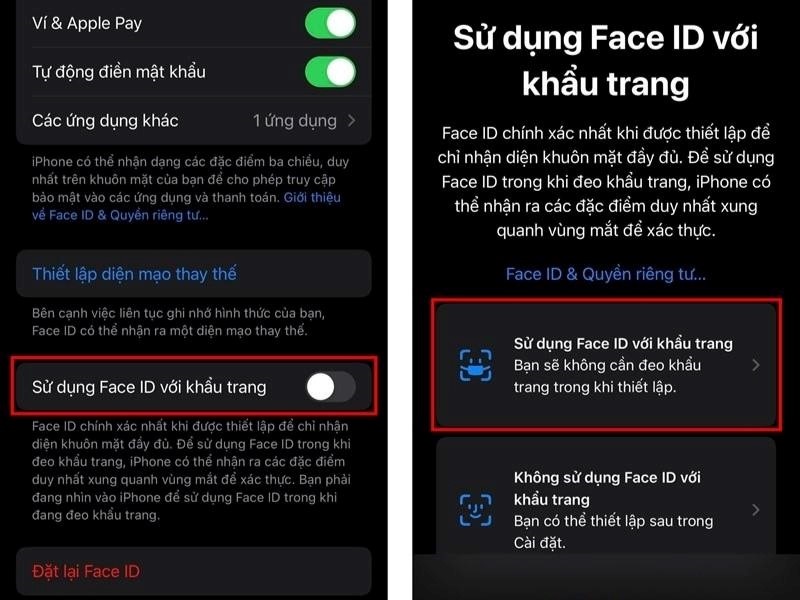
Xem thêm: 3 cách kiểm tra ngày kích hoạt iPhone nhanh chóng và đơn giản
Cài đặt mật khẩu với dòng iPhone có Touch ID
Các dòng điện thoại được Apple hỗ trợ tính năng Touch ID đã có khá lâu từ dòng iPhone 5s tới dòng SE
Cách cài đặt mật khẩu iPhone nhanh chóng
Bước 1: Người dùng chọn Cài đặt trên menu chính của iPhone và chọn lựa mục Touch ID & Mật mã
Bước 2: Chọn mục Bật mật mã và nhập mật khẩu bạn muốn đặt, xác nhận lần 2
Bước 3: Nhập nhật khẩu Apple ID trong giao diện mới để xác nhận
Ở những dòng máy đời mới hơn thì Apple cho phép người dùng chọn cài đặt mật khẩu với 4 chữ số, 6 chữ số hoặc sử dụng ký tự. Bạn có thể lựa chọn sao cho phù hợp với mật khẩu bạn đặt ra
Cài đặt Touch ID cho iPhone như thế nào?
Sau khi bạn đã cài đặt mật khẩu iPhone thì bạn có thể chọn cài đặt thêm Touch ID bằng cách:
Bước 1: Chọn Cài đặt của iPhone và tìm chọn Touch ID & mật mã
Bước 2: Nhấn chọn thêm dấu vân tay, tiếp đến người dùng sẽ thực hiện nhấn ngón tay muốn mở khóa lên nút Home của iPhone
Bước 3: Người dùng làm theo hướng dẫn trên màn hình để lấy dấu vân tay đúng nhất
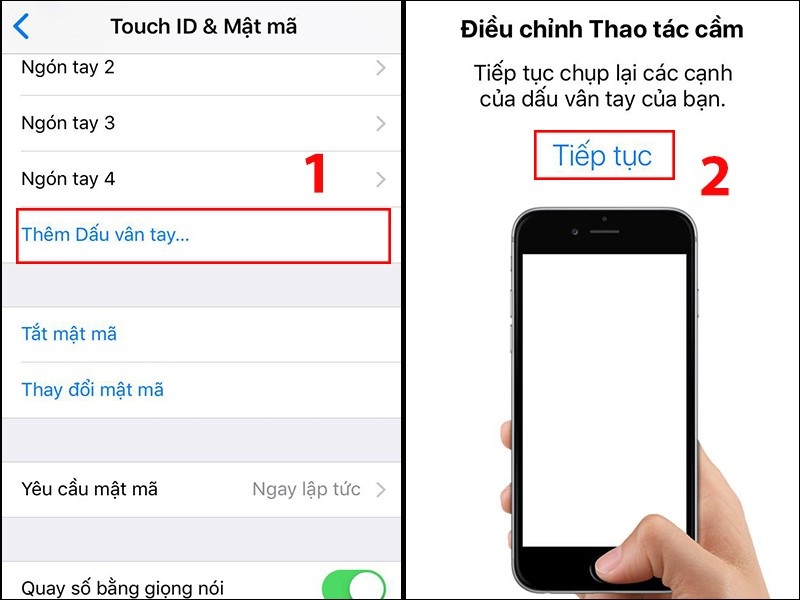
Trên đây là cách cài đặt mật khẩu iPhone của cho dòng dùng Face ID và Touch ID. Mong rằng với những cách trên sẽ giúp bạn bảo vệ những thông tin của bạn hơn. Nếu bạn còn muốn tìm hiểu thêm những thông tin về iPhone hay muốn tìm nơi thu mua iPhone cũ TPHCM hãy liên hệ đến Táo Việt Store để được tư vấn và hỗ trợ ngay nhé!
Táo Việt Store











